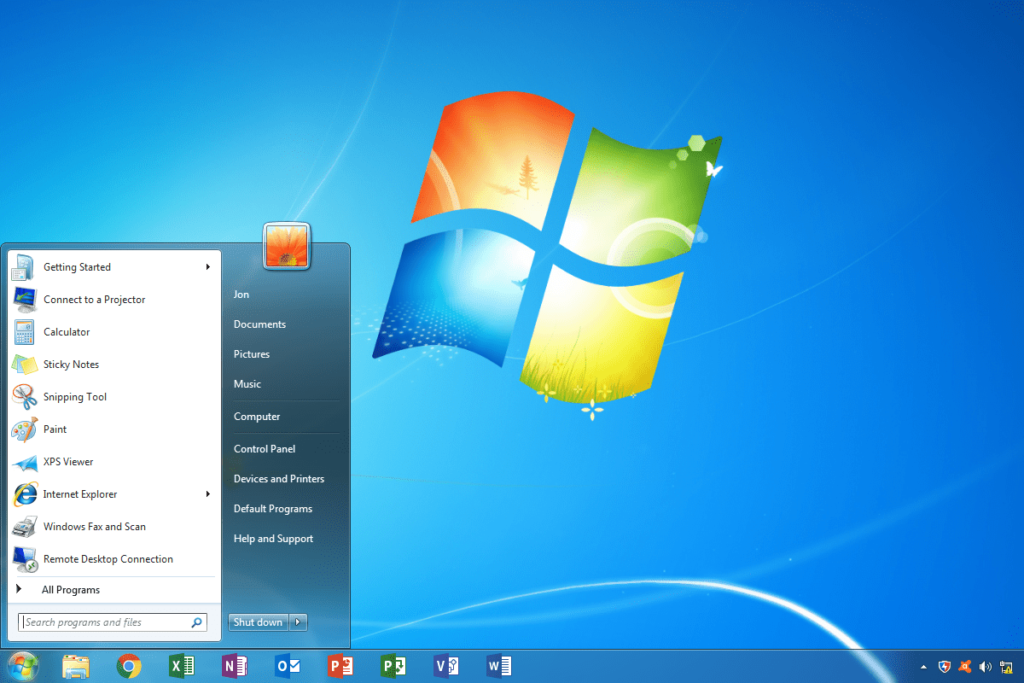
V systému Windows 7 připínání přidává zkratky k nejčastěji používaným programům. Dvě místa, kde můžete rychle najít programy v systému Windows 7, jsou hlavní panel a nabídka Start. Připnutí programu usnadňuje a zrychluje jeho spuštění. Tento podrobný průvodce vám ukáže, jak program připnout a odpojit pomocí dvou metod: metody kliknutí pravým tlačítkem a metody přetažení. Každý proces se týká jakéhokoli programu nebo softwaru, který používáte.
Od ledna 2020 již společnost Microsoft nepodporuje systém Windows 7. Doporučujeme upgradovat na systém Windows 10, abyste mohli i nadále dostávat aktualizace zabezpečení a technickou podporu. Pokyny v tomto článku platí pro Windows 7. Chcete -li se dozvědět, jak připnout na hlavní panel v novějších verzích systému Windows, podívejte se na tento článek.
Zamykání a odemykání hlavního panelu
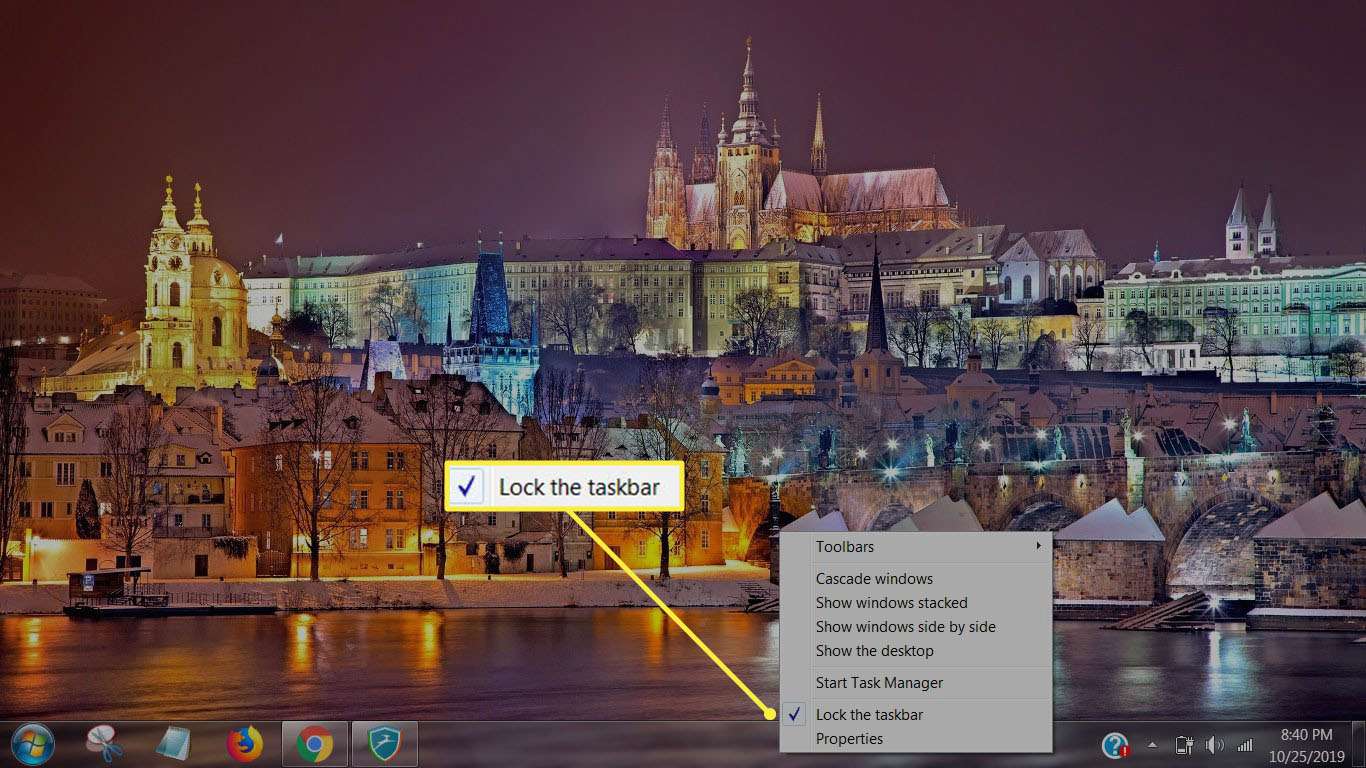
Než provedete změny na hlavním panelu, možná ho budete muset odemknout. Když je hlavní panel uzamčen, zabrání se tomu v provádění změn. Toto má zabránit náhodným změnám, jako je uklouznutí myši nebo nehod při přetahování. Klikněte pravým tlačítkem na hlavní panel v prostoru, kde nejsou žádné ikony. Otevře se vyskakovací kontextová nabídka. V dolní části hledejte Zamkněte hlavní panel; pokud je vedle toho zaškrtnuto, znamená to, že je hlavní panel zamčený a pro provedení změn jej budete muset nejprve odemknout. Chcete -li odemknout hlavní panel, jednoduše vyberte Zamkněte hlavní panel položku v nabídce pro odebrání šeku. Nyní do něj můžete přidávat a odebírat programy. Až skončíte s přizpůsobováním hlavního panelu a nechcete, aby se v budoucnu náhodou změnil, můžete se vrátit zpět a zamknout hlavní panel stejnou metodou: klikněte pravým tlačítkem na místo na hlavním panelu a vyberte Zamkněte hlavní panel aby se vedle něj znovu objevila kontrola.
Připněte na hlavní panel kliknutím pravým tlačítkem
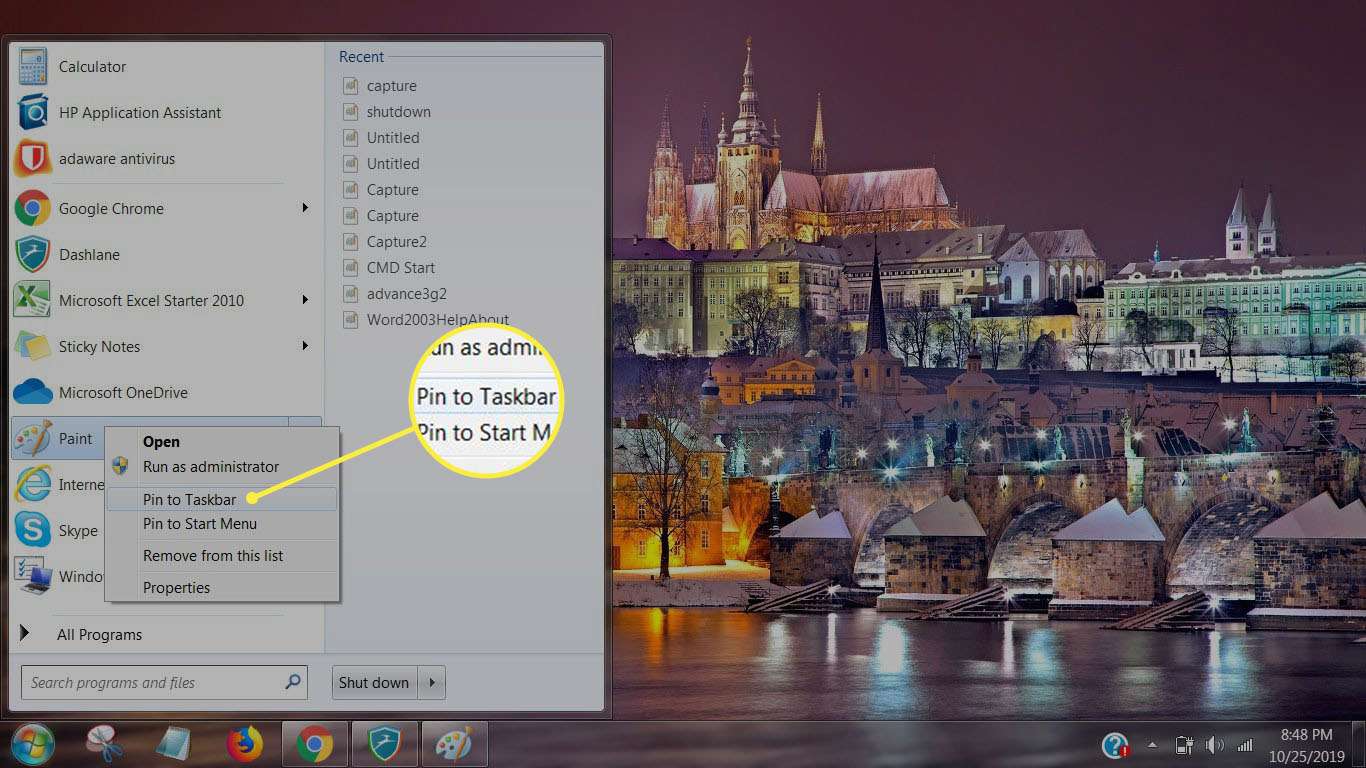
V tomto příkladu používáme software pro úpravu obrázků Paint, který je dodáván se systémem Windows 7. Vyberte Start knoflík. V nabídce Start se může objevit barva. Pokud ne, napište „malovat„ve vyhledávacím okně ve spodní části (vedle něj je lupa). Jakmile najdete Malování, klikněte pravým tlačítkem na ikonu Malování. V místní nabídce vyberte Připnout na hlavní panel. Nyní se na hlavním panelu zobrazí barva.
Připnutím na hlavní panel přetažením
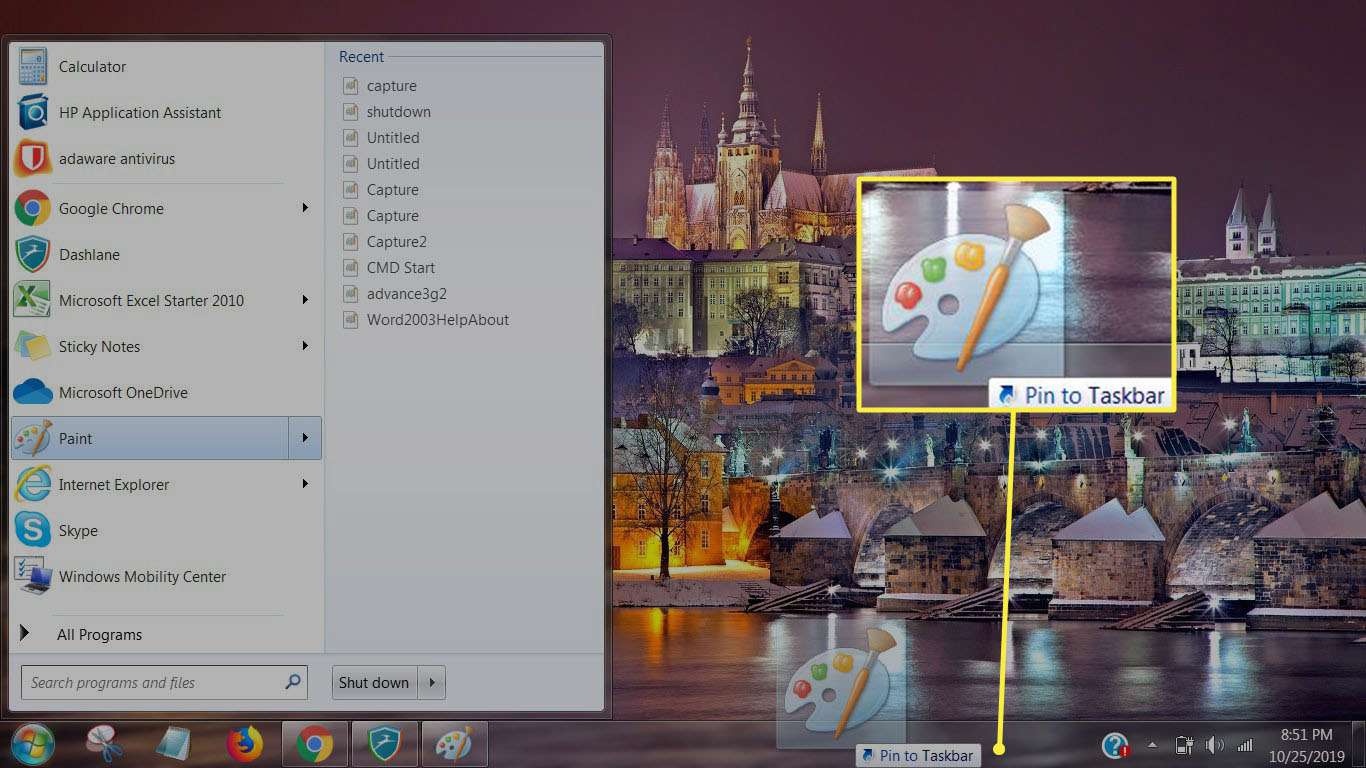
Program můžete také připnout na hlavní panel přetažením. Zde jako příklad programu opět použijeme Malování. Vyberte ikonu Malování. Podržte tlačítko myši a přetáhněte ikonu na hlavní panel. Uvidíte poloprůhlednou verzi ikony s frází „Připnout na hlavní panel. „Uvolněte tlačítko myši a program bude připnut na hlavní panel. Jak je uvedeno výše, nyní byste na hlavním panelu měli vidět ikonu programu Malování.“
Odepněte program na hlavním panelu
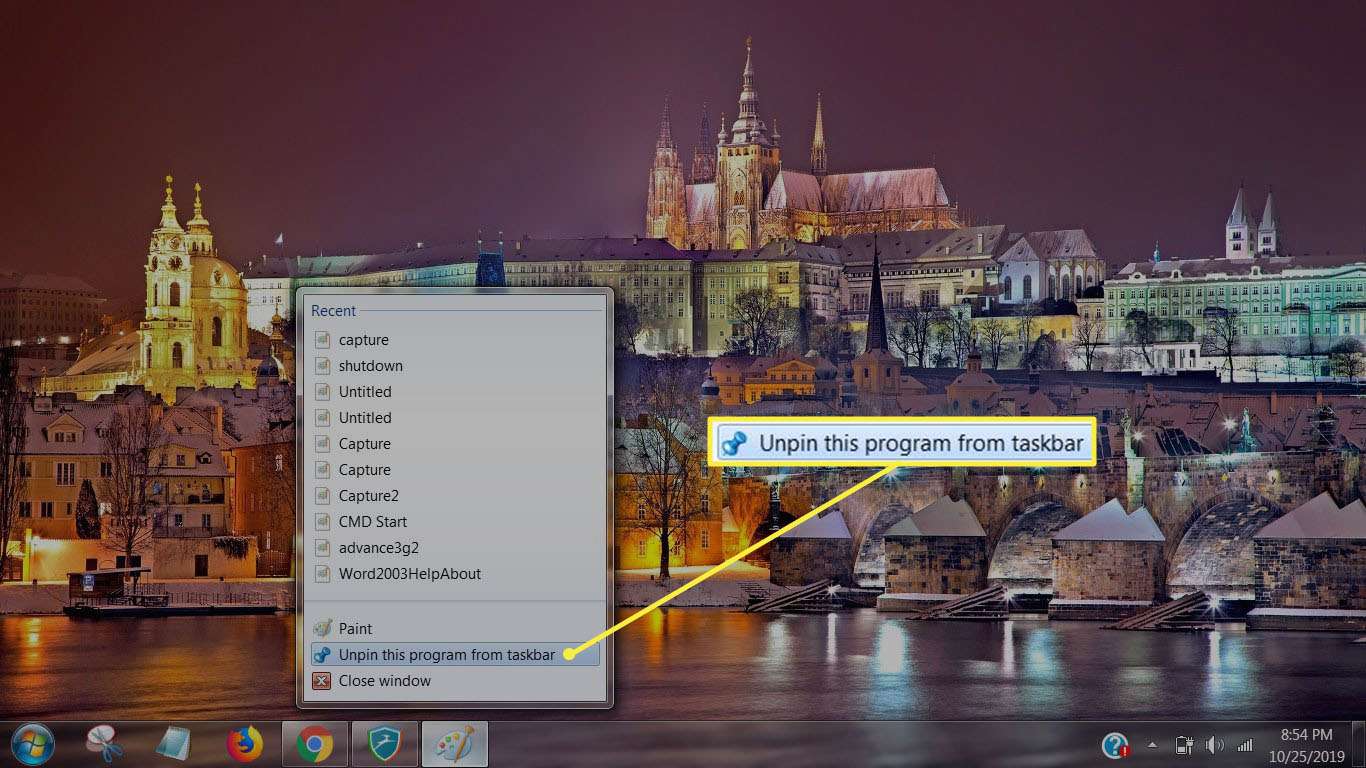
Chcete-li odebrat program připnutý na hlavním panelu, nejprve klikněte pravým tlačítkem na ikonu programu na hlavním panelu. V zobrazené kontextové nabídce vyberte Odepni program z panelu úloh. Program zmizí z hlavního panelu.
Připněte program do nabídky Start
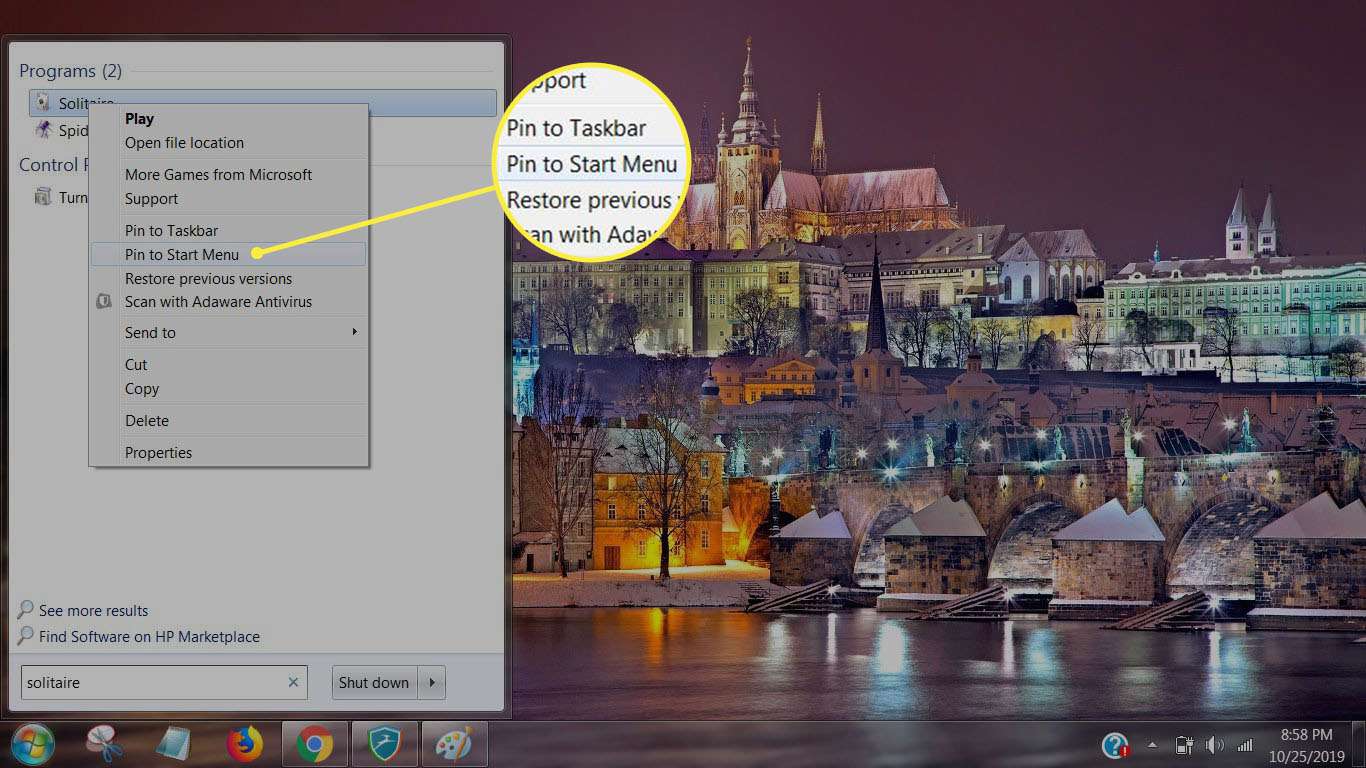
Programy můžete také připnout do nabídky Start. Zobrazí se, když vyberete Start knoflík. V takovém případě připneme hru Solitaire pro Windows do nabídky Start, abychom k ní měli snadný přístup. Nejprve najděte hru Solitaire výběrem nabídky Start a zadáním „solitér„ve vyhledávacím poli. Když se zobrazí, klikněte pravým tlačítkem na ikonu. V zobrazené kontextové nabídce vyberte Připnout na nabídku Start. Po připnutí do nabídky Start se v této nabídce zobrazí, když vyberete Start.
Odepněte program z nabídky Start
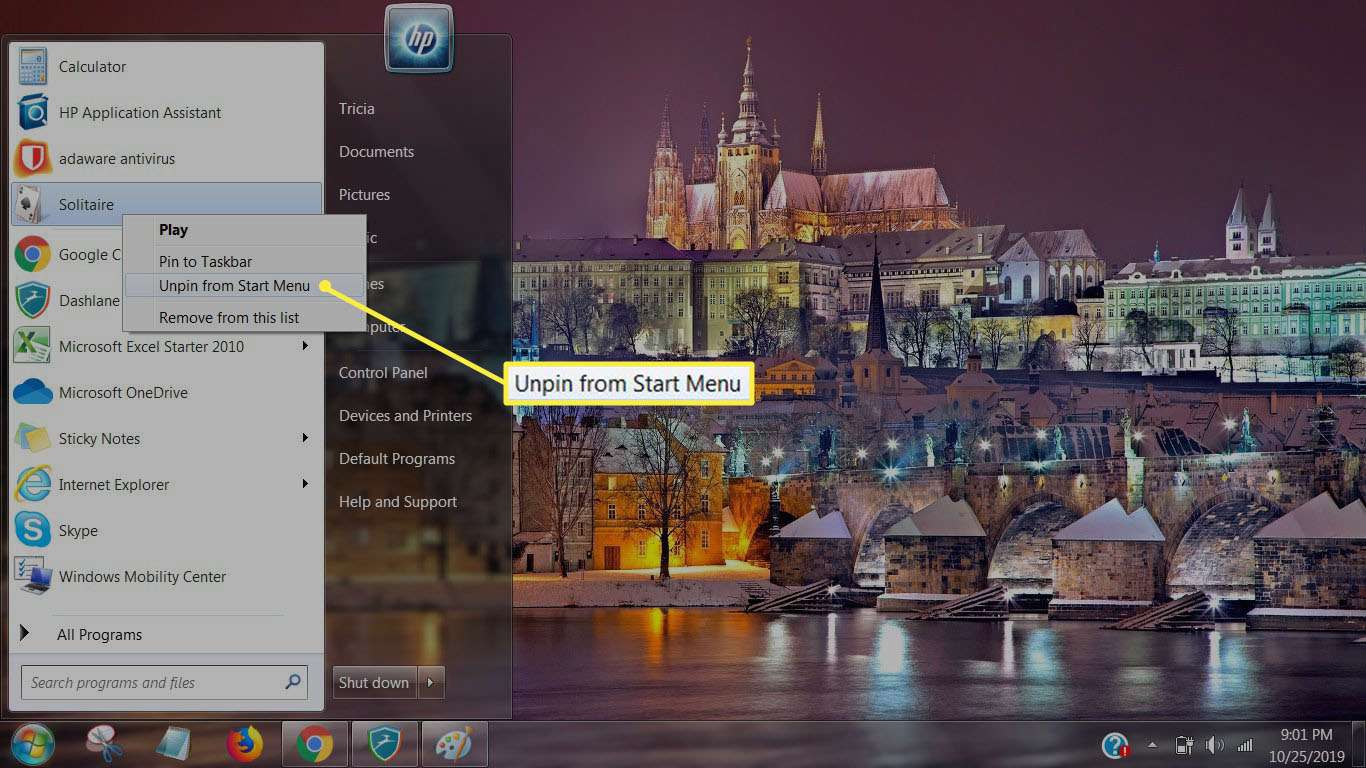
Stejně snadno můžete program odebrat z nabídky Start. Nejprve vyberte Start tlačítko pro otevření nabídky Start. Vyhledejte program, který chcete z nabídky odebrat, a klikněte na něj pravým tlačítkem. V zobrazené kontextové nabídce vyberte Odepnout z nabídky Start. Program zmizí z nabídky Start.